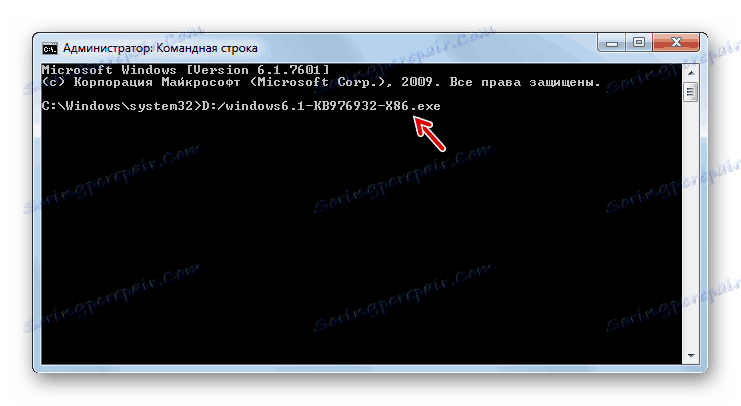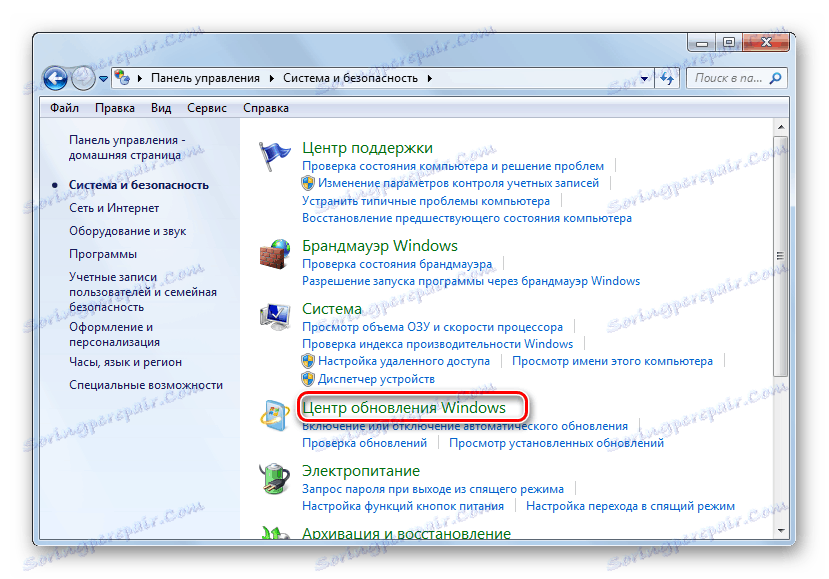قم بترقية Windows 7 إلى Service Pack 1
لكي يعمل الكمبيوتر بأقصى قدر من الكفاءة ولتلبية أحدث متطلبات الأمان ، يوصى بتثبيت تحديثات جديدة بشكل منتظم عليه. في بعض الأحيان يجمع مطورو OS مجموعة من التحديثات في حزمة كاملة. ولكن إذا كان لنظام التشغيل Windows XP ما يصل إلى 3 حزم من هذا النوع ، فقد تم إصدار حزمة واحدة فقط من G7. لذلك دعونا نرى كيفية تثبيت Service Pack 1 على Windows 7.
انظر أيضا: ترقية نظام التشغيل Windows XP إلى Service Pack 3
محتوى
تركيب الحزمة
يمكنك تثبيت SP1 إما من خلال "مركز التحديث" المضمن أو عن طريق تنزيل ملف التثبيت من موقع Microsoft الرسمي على الويب. ولكن قبل التثبيت ، تحتاج إلى معرفة ما إذا كان النظام الخاص بك يحتاج إليها. بعد كل شيء ، فمن الممكن أن الحزمة الضرورية مثبتة بالفعل على جهاز الكمبيوتر.
- انقر فوق "ابدأ" . في القائمة التي تفتح ، انقر بزر الماوس الأيمن ( PCM ) على العنصر "الكمبيوتر" . اختر "خصائص" .
- تفتح نافذة خصائص النظام. إذا كان يوجد في كتلة "Windows Edition" نقش Service Pack 1 ، فهذا يشير إلى أن الحزمة المذكورة في هذه المقالة مثبتة بالفعل على جهاز الكمبيوتر الخاص بك. إذا كان هذا النقش مفقودًا ، فمن المنطقي أن تطرح سؤالاً حول تثبيت هذا التحديث المهم. في نفس النافذة ، مقابل اسم معلمة System Type (نوع النظام) ، يمكنك رؤية عرض بتات نظام التشغيل الخاص بك. ستحتاج هذه المعلومات إذا كنت تريد تثبيت الحزمة عن طريق تنزيلها من خلال متصفح من الموقع الرسمي.
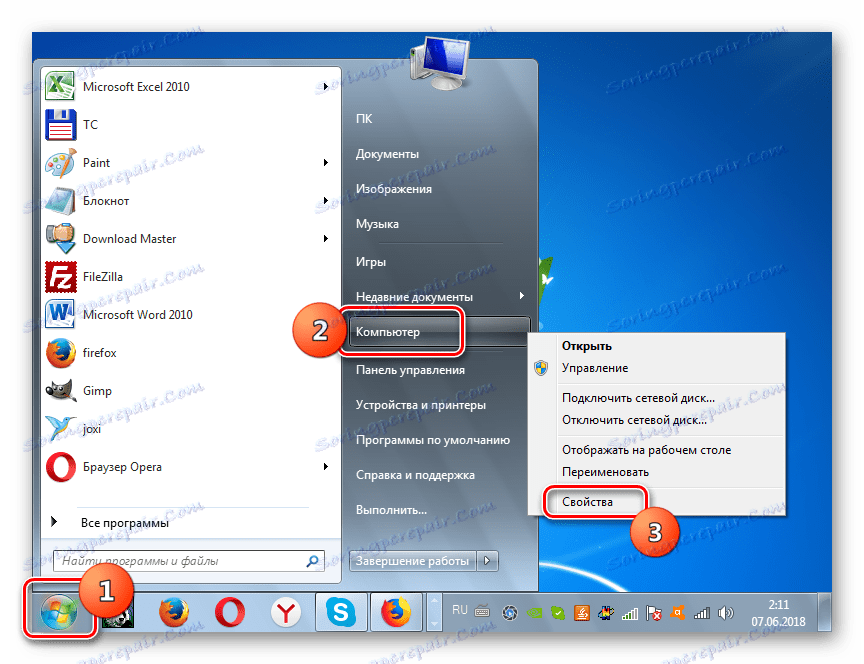
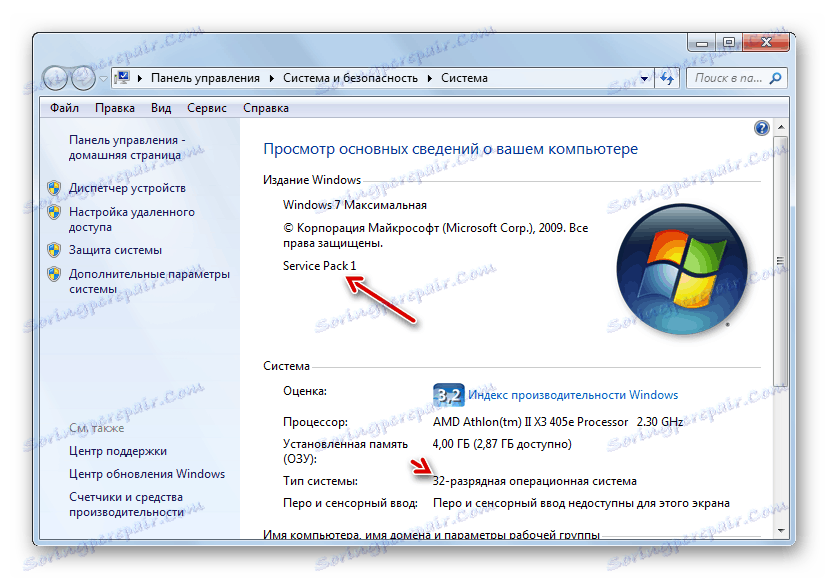
بعد ذلك ، سننظر في طرق مختلفة لترقية النظام إلى SP1.
الطريقة الأولى: تنزيل ملف التحديث
أولاً وقبل كل شيء ، خذ بعين الاعتبار خيار تثبيت التحديث عن طريق تنزيل الحزمة من موقع Microsoft الرسمي على الويب.
قم بتنزيل SP1 لـ Windows 7 من الموقع الرسمي
- ابدأ تشغيل متصفحك واتبع الرابط أعلاه. انقر على زر "تنزيل" .
- ستفتح نافذة حيث ستحتاج إلى اختيار الملف لتنزيله وفقًا لعرض Bit الخاص بنظام التشغيل لديك. يمكن العثور على المعلومات ، كما ذكر أعلاه ، في نافذة خصائص الكمبيوتر. تحتاج إلى تحديد أحد العنصرين السفليين في القائمة. بالنسبة لنظام 32 بت ، سيكون هذا ملفًا يسمى "windows6.1-KB976932-X86.exe" ، ومن أجل نظام 64-بت تناظري ، "windows6.1-KB976932-X64.exe" . بعد تعيين العلامة ، انقر فوق "التالي" .
- بعد ذلك ستتم إعادة توجيهك إلى الصفحة حيث يبدأ تنزيل التحديث الضروري في غضون 30 ثانية. إذا لم تبدأ لأي سبب ، فانقر على التعليق "انقر هنا ..." . يشار إلى الدليل الذي سيتم وضع الملف الذي تم تنزيله في إعدادات المتصفح. يعتمد الوقت المستغرق على سرعة الإنترنت لديك. إذا لم يكن لديك اتصال عالي السرعة ، فسيستغرق الأمر وقتًا طويلاً ، نظرًا لأن الحزمة كبيرة جدًا.
- بعد اكتمال التنزيل ، افتح "Explorer" وانتقل إلى الدليل الذي تم وضع الكائن الذي تم تنزيله فيه. بالإضافة إلى تشغيل أي ملف آخر ، انقر عليه نقرًا مزدوجًا بزر الفأرة الأيسر.
- ستظهر نافذة المثبت ، حيث سيكون هناك تحذير بأنه يجب إغلاق جميع البرامج والمستندات النشطة لتجنب فقد البيانات ، حيث ستقوم عملية التثبيت بإعادة تشغيل الكمبيوتر. اتبع هذه التوصية إذا لزم الأمر وانقر فوق "التالي" .
- بعد ذلك ، يقوم المثبت بإعداد الكمبيوتر لبدء تثبيت الحزمة. هناك فقط بحاجة للانتظار.
- ثم ستفتح نافذة حيث سيتم عرض تحذير مرة أخرى حول الحاجة إلى إغلاق جميع البرامج قيد التشغيل. إذا كنت قد قمت بالفعل بذلك ، فما عليك سوى النقر فوق "تثبيت" .
- سيقوم هذا بتثبيت حزمة الخدمة. بعد إعادة تشغيل الكمبيوتر تلقائيًا ، والذي سيحدث مباشرةً أثناء التثبيت ، سيبدأ التحديث مثبّتًا بالفعل.
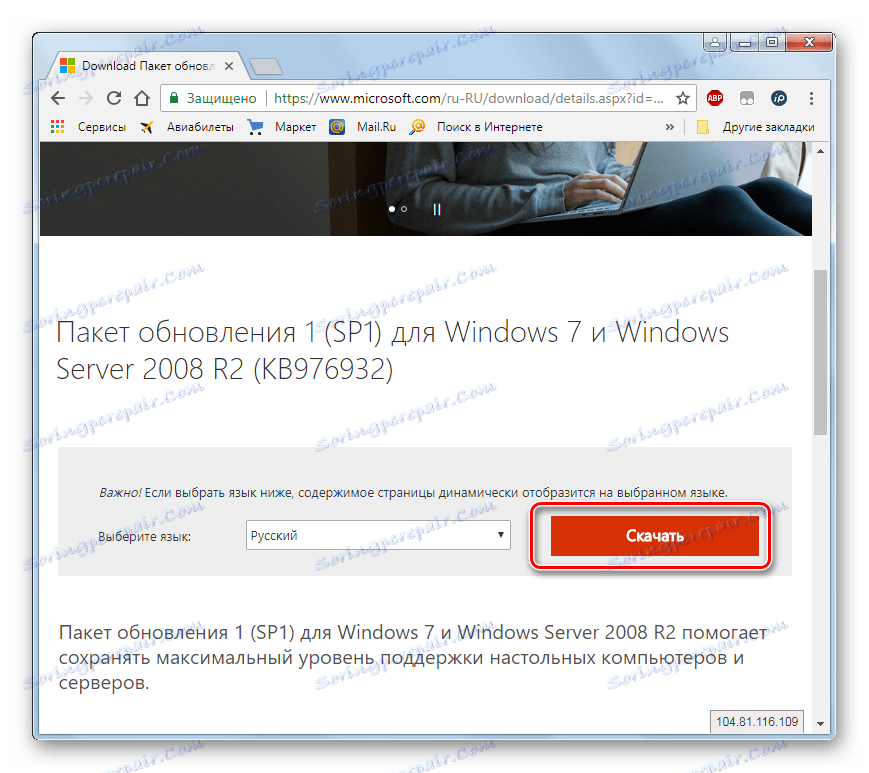
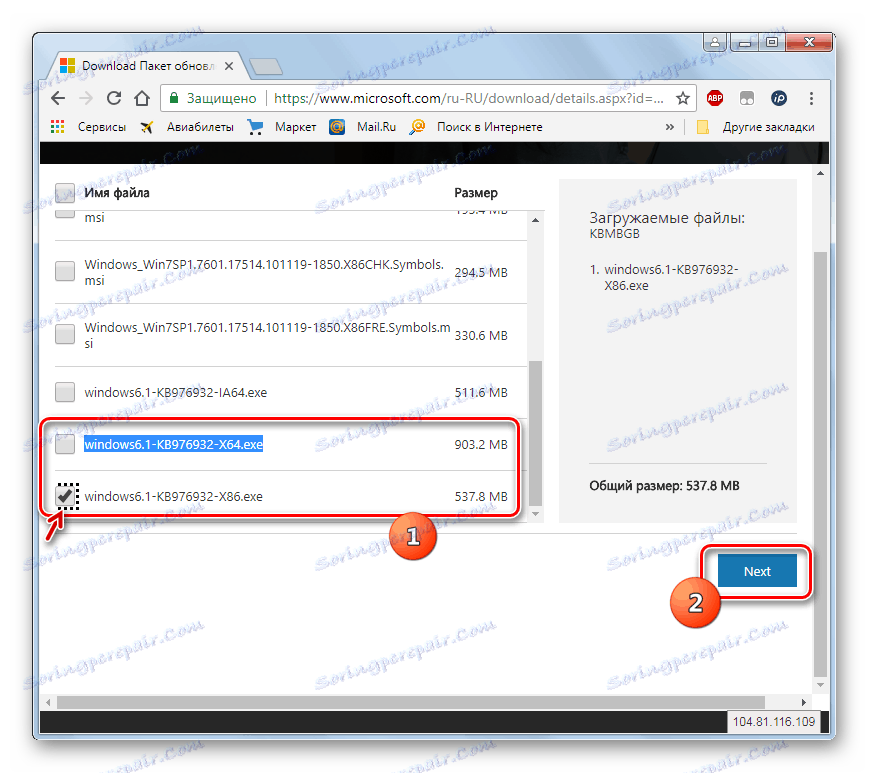
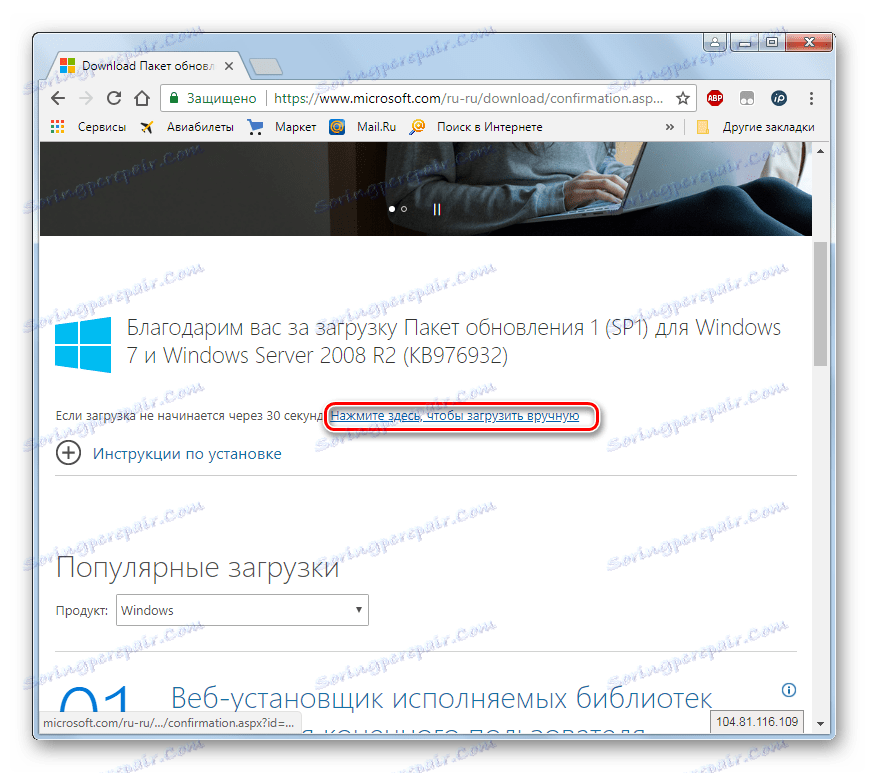
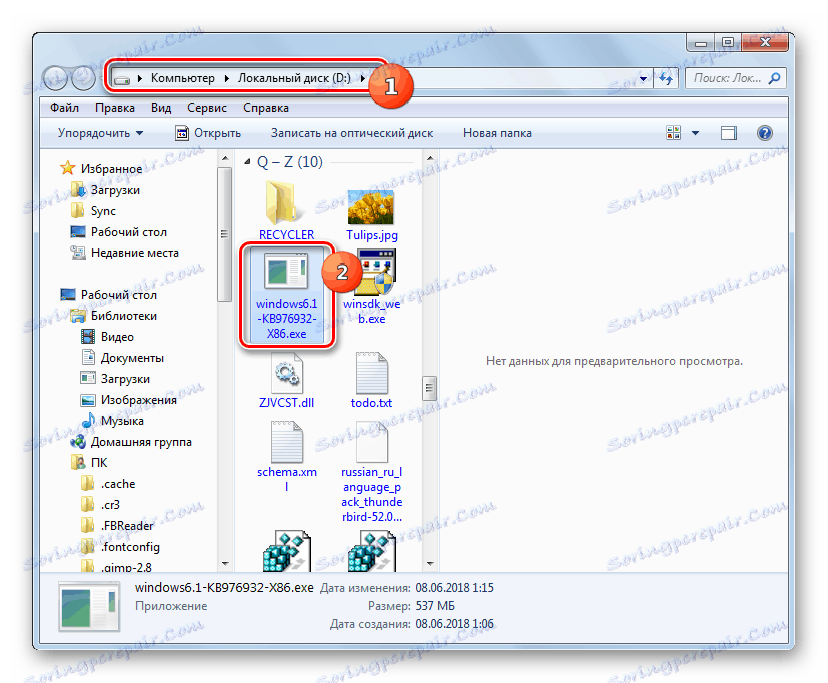
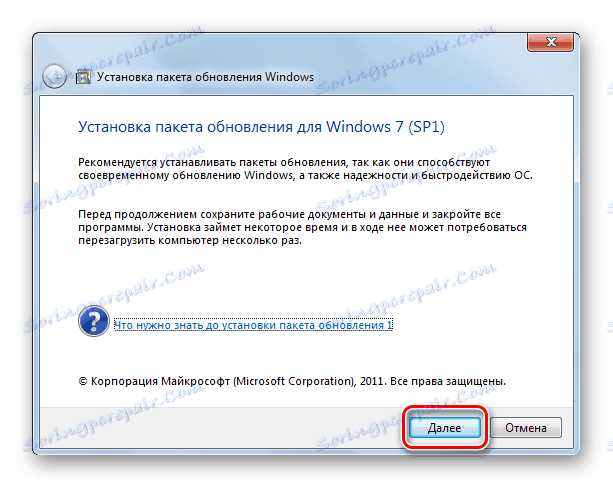
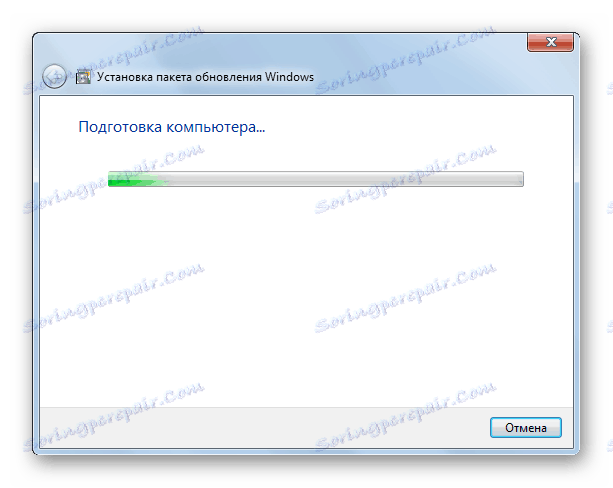
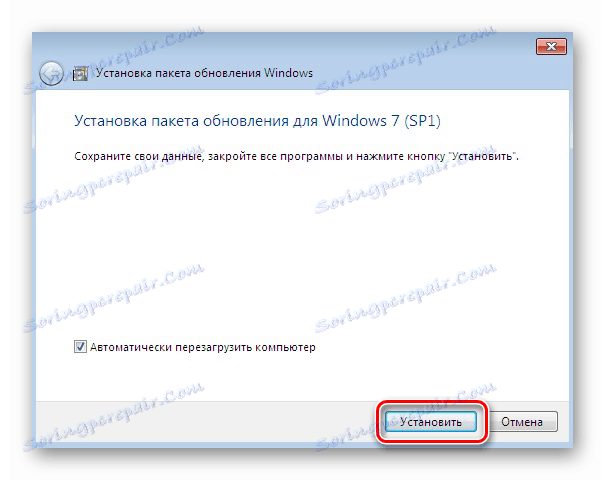
الطريقة 2: "سطر الأوامر"
يمكنك أيضًا تثبيت SP1 باستخدام "سطر الأوامر" . ولكن لهذا ، تحتاج أولاً إلى تنزيل ملف التثبيت الخاص به ، كما هو موضح في الطريقة السابقة ، ووضعه في أحد الدلائل الموجودة على القرص الثابت. هذه الطريقة جيدة لأنها تتيح لك التثبيت باستخدام المعلمات المحددة.
- انقر فوق "ابدأ" والذهاب إلى الكلمات "جميع البرامج" .
- انتقل إلى الدليل المسمى "قياسي" .
- حدد موقع عنصر "سطر الأوامر" في المجلد المحدد. انقر بزر الماوس الأيمن فوقه وحدد طريقة البدء مع حقوق المسؤول في القائمة التي تظهر.
- سيتم فتح "سطر الأوامر" . لبدء التثبيت ، تحتاج إلى تسجيل العنوان الكامل لملف المثبت والضغط على الزر Enter . على سبيل المثال ، إذا قمت بوضع ملف في الدليل الجذر لمحرك الأقراص D ، فحينئذٍ لنظام 32 بت ، أدخل الأمر التالي:
D:/windows6.1-KB976932-X86.exe![إدخال أمر لتثبيت Service Pack 1 لنظام 32 بت في موجه الأوامر في Windows 7]()
بالنسبة لنظام 64 بت ، سيبدو الأمر كما يلي:
D:/windows6.1-KB976932-X64.exe - بعد إدخال أحد هذه الأوامر ، سيتم فتح نافذة تثبيت حزمة التحديث ، والتي هي مألوفة لدينا بالفعل من الطريقة السابقة. يجب تنفيذ جميع الإجراءات الأخرى وفقًا للخوارزمية الموصوفة أعلاه.
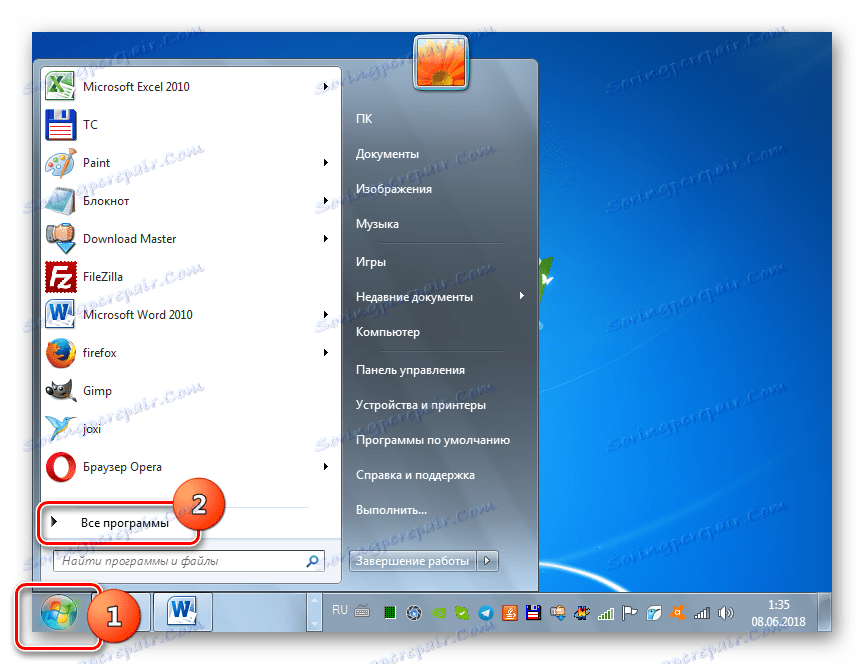
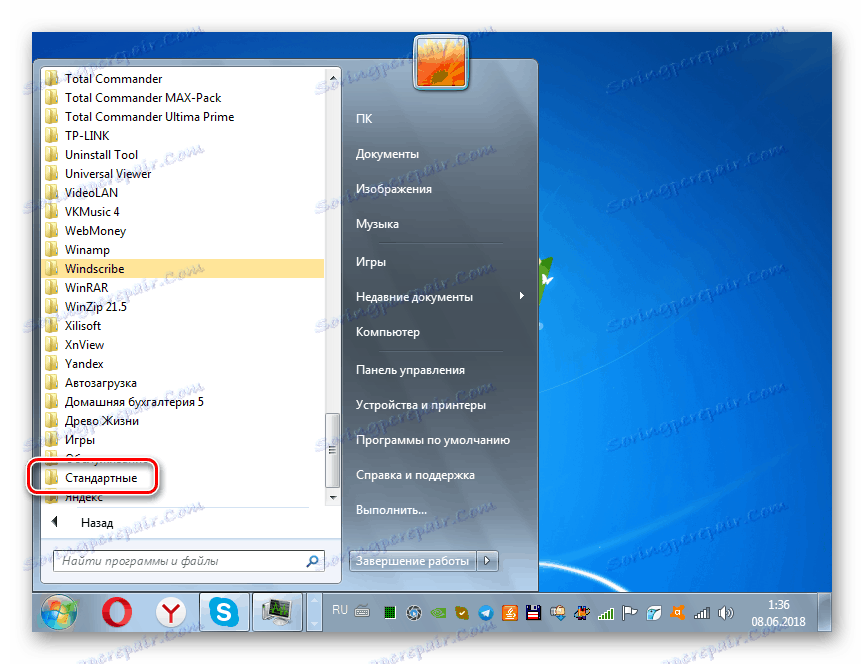
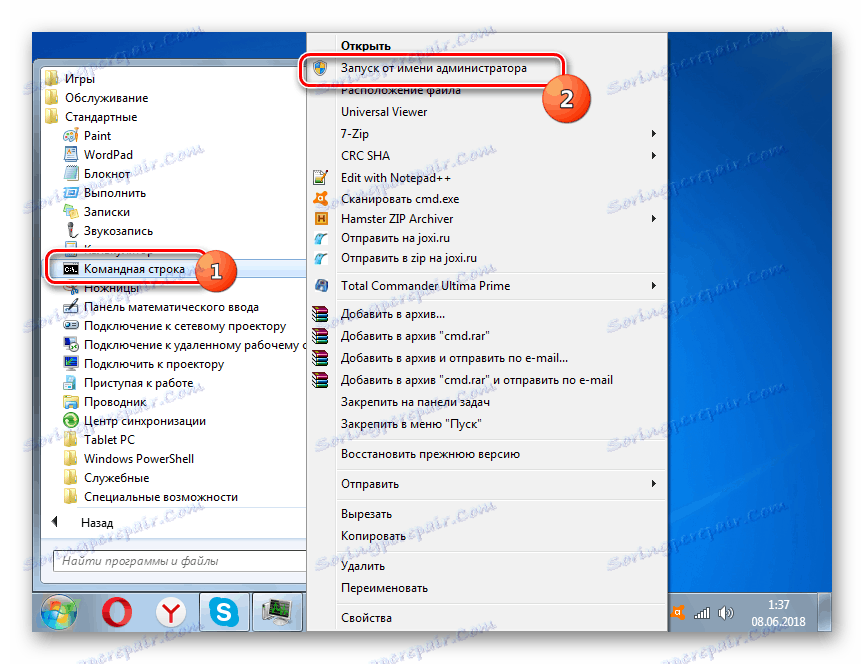
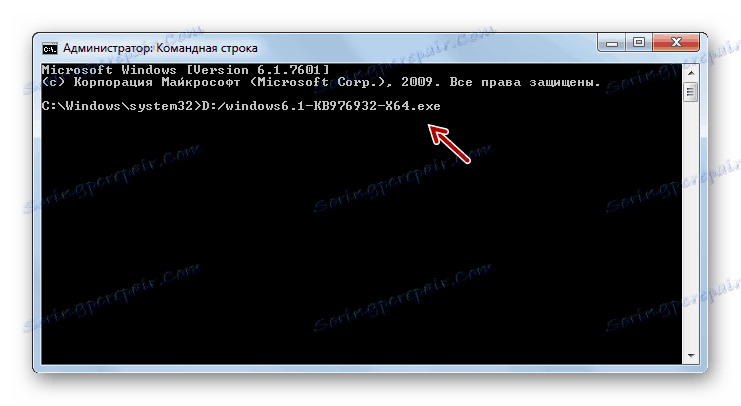

لكن الإطلاق عبر "سطر الأوامر" مثير للاهتمام أيضًا لأنه عند استخدام سمات إضافية ، يمكنك تعيين شروط مختلفة للإجراء:
- / هادئ - بدء تثبيت "صامت". عندما تقوم بإدخال هذه المعلمة ، سيتم تنفيذ التثبيت دون فتح أي قواطع للحوار ، باستثناء النافذة ، والتي تبلغ عن فشل أو نجاح الإجراء بعد الانتهاء منه ؛
- / nodialog - تحظر هذه المعلمة ظهور مربع حوار في نهاية الإجراء ، حيث يجب أن تقوم بالإبلاغ عن فشلها أو نجاحها ؛
- / norestart - يمنع هذا الخيار الكمبيوتر من إعادة التشغيل تلقائيًا بعد تثبيت الحزمة ، حتى إذا كانت هناك حاجة إليها. في هذه الحالة ، لإنهاء التثبيت ، ستحتاج إلى إعادة تشغيل الكمبيوتر يدويًا.
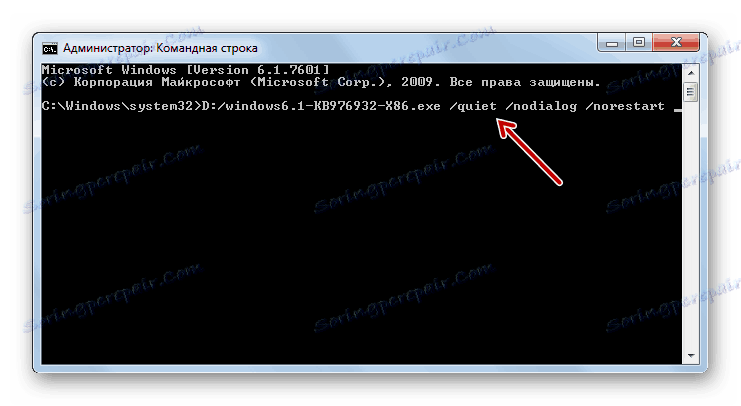
يمكن رؤية قائمة كاملة من المعلمات الممكنة التي يتم استخدامها عند العمل مع مثبت SP1 عن طريق إضافة السمة / help إلى الأمر الرئيسي.

الدرس: قم بتشغيل "سطر الأوامر" في Windows 7
الطريقة الثالثة: "مركز التحديث"
يمكنك أيضًا تثبيت SP1 من خلال أداة نظام قياسية لتثبيت التحديثات في نظام Windows - "مركز التحديث" . إذا تم تمكين التحديث التلقائي على جهاز الكمبيوتر ، ففي هذه الحالة ، في غياب SP1 ، سيعرض النظام في مربع الحوار نفسه إجراء التثبيت. ثم تحتاج فقط إلى اتباع التعليمات الأساسية المعروضة على الشاشة. إذا تم تعطيل التحديث التلقائي ، فسيتعين عليك إجراء بعض العمليات الإضافية.
الدرس: تمكين التحديثات التلقائية على Windows 7
- انقر فوق "ابدأ" وانتقل إلى "لوحة التحكم" .
- افتح قسم النظام والأمان .
- ثم انتقل إلى "مركز التحديث ..." .
![انتقل إلى Windows Update في لوحة التحكم في Windows 7]()
يمكنك أيضًا فتح هذه الأداة باستخدام إطار التشغيل . انقر فوق Win + R واكتب في السطر الذي يفتح:
wuappالمقبل ، انقر فوق "موافق" .
- على الجانب الأيمن من الواجهة التي تفتح ، انقر فوق البحث عن تحديثات .
- يتم تنشيط إجراء بحث التحديث.
- بعد اكتماله ، انقر فوق "تثبيت التحديثات" .
- تبدأ عملية التثبيت ، وبعد ذلك سيكون من الضروري إعادة تشغيل جهاز الكمبيوتر.
تحذير! لتثبيت SP1 ، يجب أن يكون لديك مجموعة محددة من التحديثات المثبتة بالفعل. لذلك ، إذا كانت غير موجودة على جهاز الكمبيوتر الخاص بك ، فيجب إجراء الإجراء الموضح أعلاه للبحث عن التحديثات وتثبيتها عدة مرات حتى يتم تثبيت كافة العناصر الضرورية.
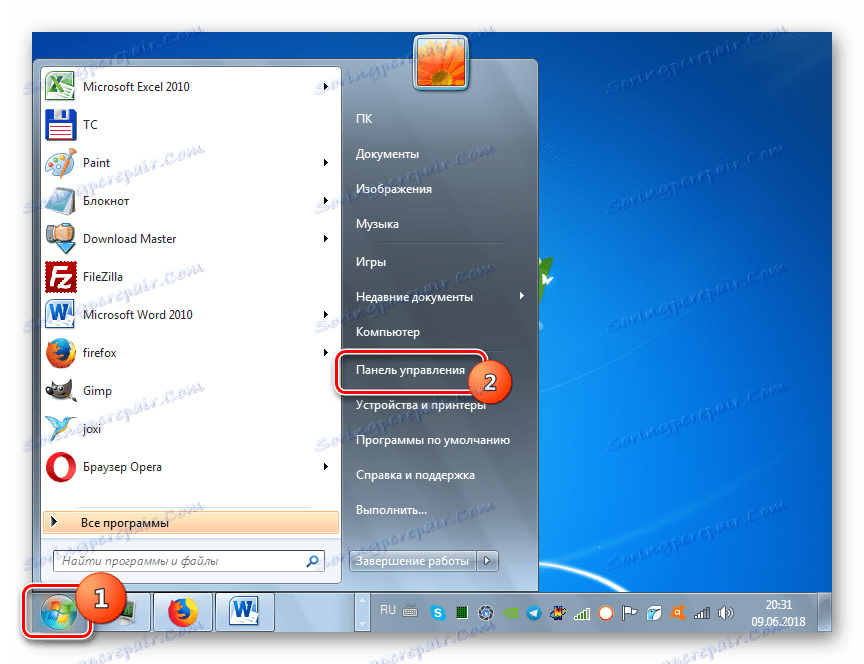
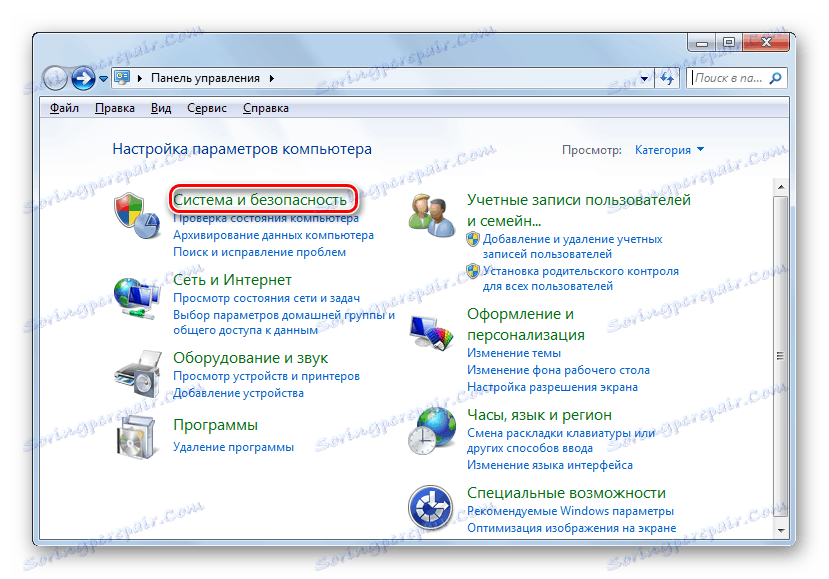
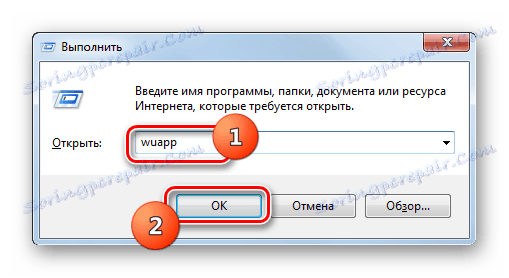
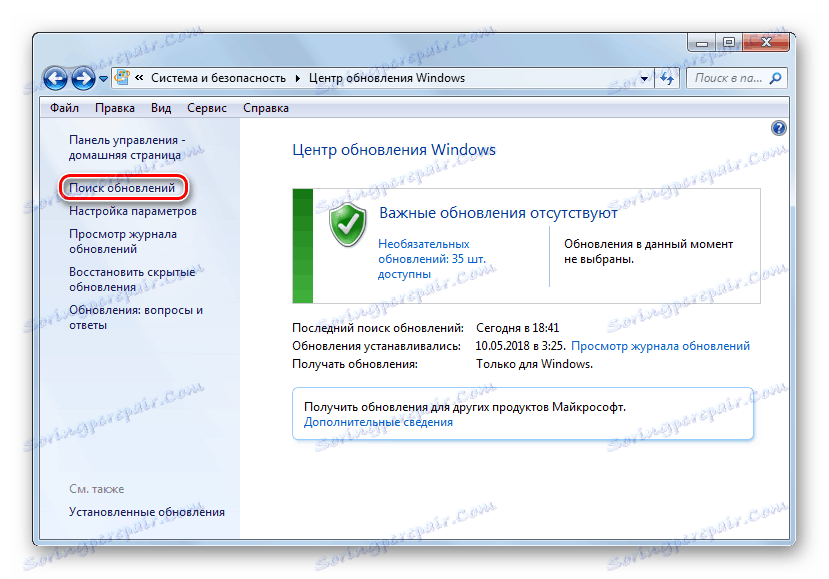
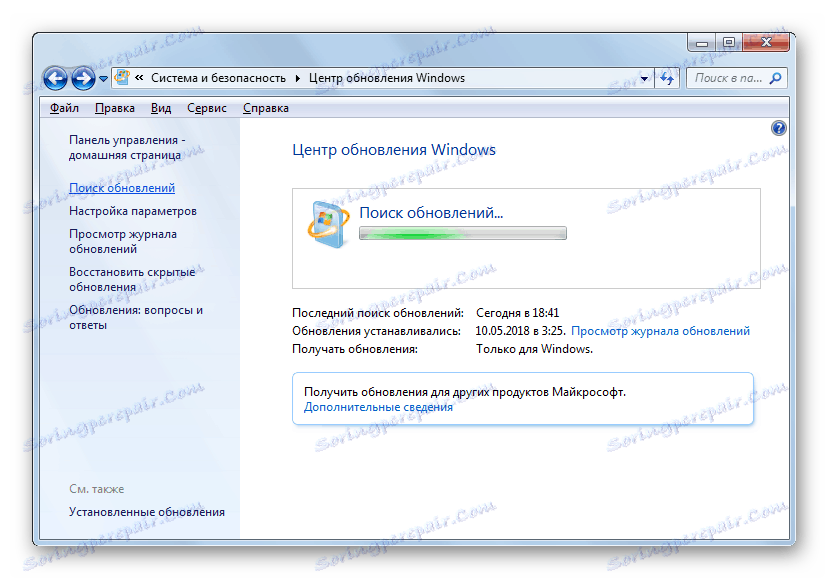

من هذه المقالة ، من الواضح أنه يمكن تثبيت Service Pack 1 على Windows 7 من خلال "مركز التحديث" المضمن ومن خلال تنزيل الحزمة من الموقع الرسمي. يعد استخدام "مركز التحديث" أكثر ملاءمة ، ولكن في بعض الحالات قد لا يعمل. ثم من الضروري تنزيل التحديث من مورد ويب Microsoft. بالإضافة إلى ذلك ، هناك إمكانية التثبيت باستخدام "سطر الأوامر" مع المعلمات المحددة.